
Sisällysluettelo:
- Tarvikkeet
- Vaihe 1: Katso video
- Vaihe 2: Johdotus
- Vaihe 3: [Valinnainen] Kuinka näppäimistö toimii
- Vaihe 4: Tartu koodiin
- Vaihe 5: Kirjastojen asentaminen ja lataaminen taululle
- Vaihe 6: [Valinnainen] Koodin selitys
- Vaihe 7: Käyttö OBS: n kanssa
- Vaihe 8: Ultimate Stackoverflow -näppäimistö
- Vaihe 9: Mukautettu pikanäppäimistö
- Vaihe 10: Johtopäätös
- Kirjoittaja John Day [email protected].
- Public 2024-01-30 09:01.
- Viimeksi muokattu 2025-01-23 14:42.


Makronäppäimistöä voidaan käyttää tiettyjen toimintojen suorittamiseen tietokoneessa, ja se voi olla todella hyödyllinen tietyissä sovelluksissa, kuten videonmuokkausohjelmissa tai peleissä.
Monissa sovelluksissa on pikanäppäimiä toimintojen nopeaa suorittamista varten, mutta joskus on vaikea muistaa kunkin komennon painikeyhdistelmää, mutta siihen tulee makronäppäimistö. Ne voidaan ohjelmoida periaatteessa mihin tahansa näppäinyhdistelmään tai -järjestykseen. todella tehokas työkalu.
Minun pääasiallinen käyttöni on OBS: n ohjaaminen, ohjelmisto, jota käytän videoiden tallentamiseen ja suoratoistoon. Sen avulla voin helposti vaihtaa kohtausten välillä tai ottaa tiettyjä kohtauksia pois käytöstä. Jos tiedät yksinkertaisemman, linkitä se minulle, koska en ole vielä löytänyt sitä. Se käyttää vain 2 komponenttia, eikä Arduinolle tarvitse asentaa erityisiä levyjä, joten se ei todellakaan voi olla helpompaa!
Arduino Pro Micro tukee HID: n (Human Interface Devices, eli näppäimistösi ja hiiri) emulointia, joten se on täydellinen tällaiseen projektiin. ylös
Tarvikkeet
- Arduino Pro Micro Aliexpressistä - ~ 3,00 dollaria*
- 4x4 Matrix -näppäimistö Aliexpressiltä - 0,50 dollaria*
*= Yhteistyökumppani
Vaihe 1: Katso video
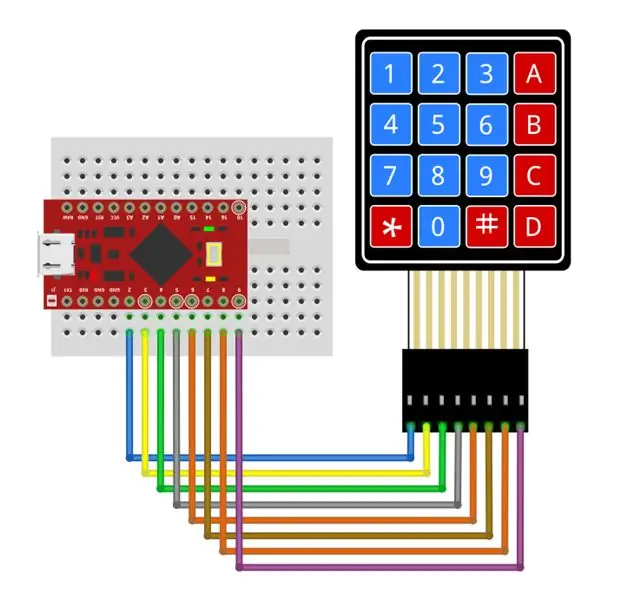

Tein videon tästä aiheesta, jos haluat katsoa sen!
Vaihe 2: Johdotus

Tämä ei voisi olla helpompaa!
Näppäimistömatriisi kytketään suoraan Pro Micro -laitteen oikeassa alakulmassa olevaan 8 GPIO -laitteeseen, jotka on varustettu hyvällä GPIO2 - GPIO 9. Näppäimistön vasemmalla puolella oleva johto yhdistää GPIO2: een
Ja siinä kaikki, enkö sanonut, että tämä on yksinkertaista!
Vaihe 3: [Valinnainen] Kuinka näppäimistö toimii
![[Valinnainen] Kuinka näppäimistö toimii [Valinnainen] Kuinka näppäimistö toimii](https://i.howwhatproduce.com/images/001/image-2217-36-j.webp)
![[Valinnainen] Kuinka näppäimistö toimii [Valinnainen] Kuinka näppäimistö toimii](https://i.howwhatproduce.com/images/001/image-2217-37-j.webp)
![[Valinnainen] Kuinka näppäimistö toimii [Valinnainen] Kuinka näppäimistö toimii](https://i.howwhatproduce.com/images/001/image-2217-38-j.webp)
Jos olet kiinnostunut näppäimistön toiminnasta, annan nopean selityksen siitä täällä. Jos et ole kiinnostunut, ohita tämä vaihe!
Jokainen rivi ja sarake on liitetty arduino -laitteen GPIO -nastaan. Arduino selaa rivinastat yksi kerrallaan asettamalla kukin korkeiksi ja muut rivit matalaksi. Jos jokainen rivi on asetettu korkealle, se lukee jokaisen sarakkeen nastan. Jos yksi sarakkeen nastoista on korkea, voit kertoa, mitä painiketta painettiin, koska tiedät nyt painetun sarakerivin.
Meidän ei tarvitse huolehtia tästä, koska aiomme käyttää kirjastoa huolehtimaan tästä puolestamme!
Vaihe 4: Tartu koodiin
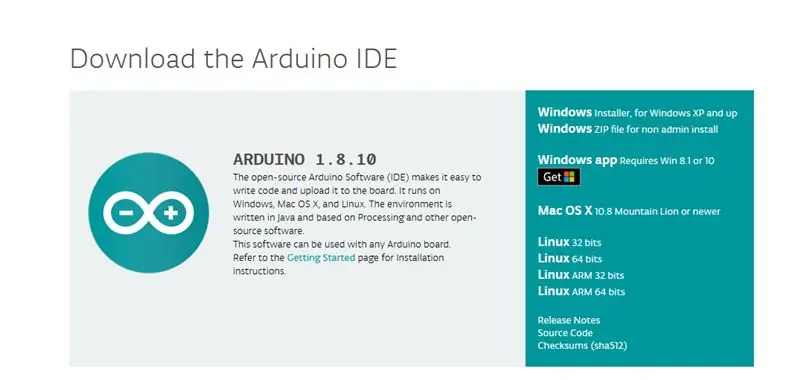
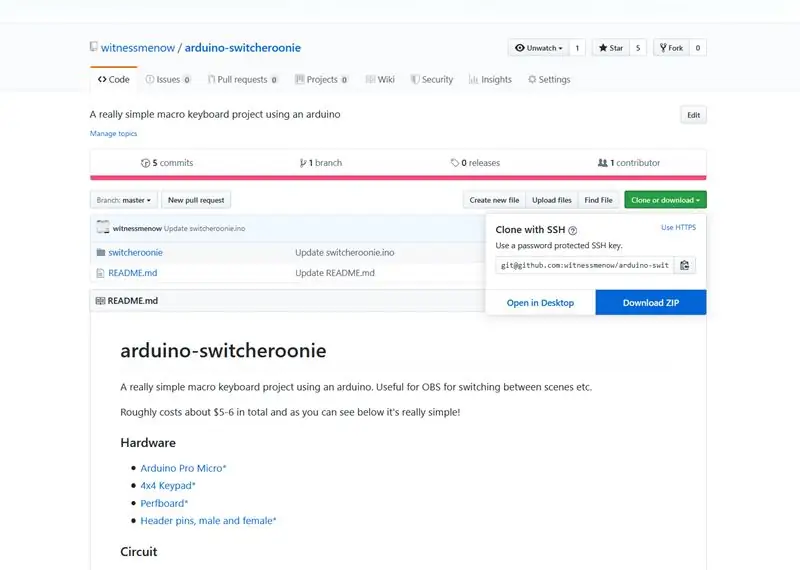
Ensimmäinen asia, jonka tarvitset, on Arduino IDE, jonka saat täältä, jos sinulla ei ole sitä. Asennus on melko suoraviivaista, mutta jos tarvitset lisää ohjeita tai ohjeita, suosittelen tutustumaan Becky Sternin Arduino -luokkaan
Haluat sitten napata tämän projektin koodin Githubistani. Napsauta kloonia tai Lataa -painiketta sivun oikeassa reunassa ja napsauta "Lataa zip" -painiketta.
Pura zip ja avaa se.ino -tiedostolla, jossa on Arduino IDE.
Vaihe 5: Kirjastojen asentaminen ja lataaminen taululle
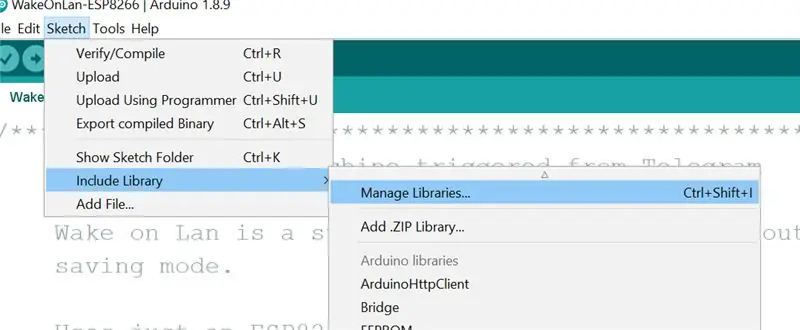
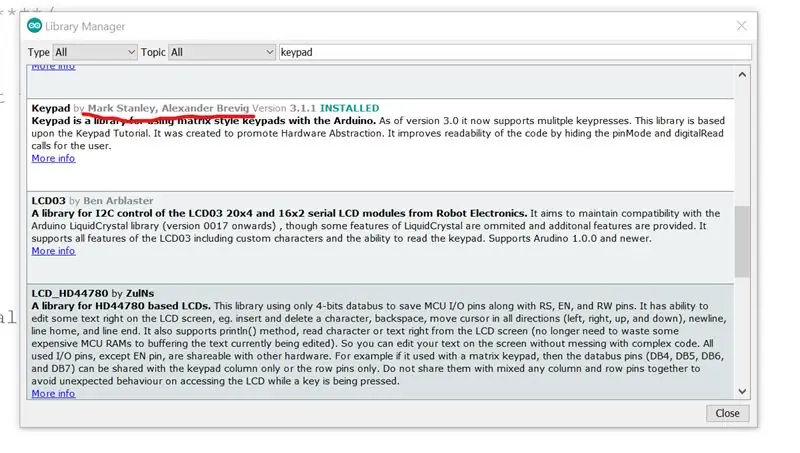
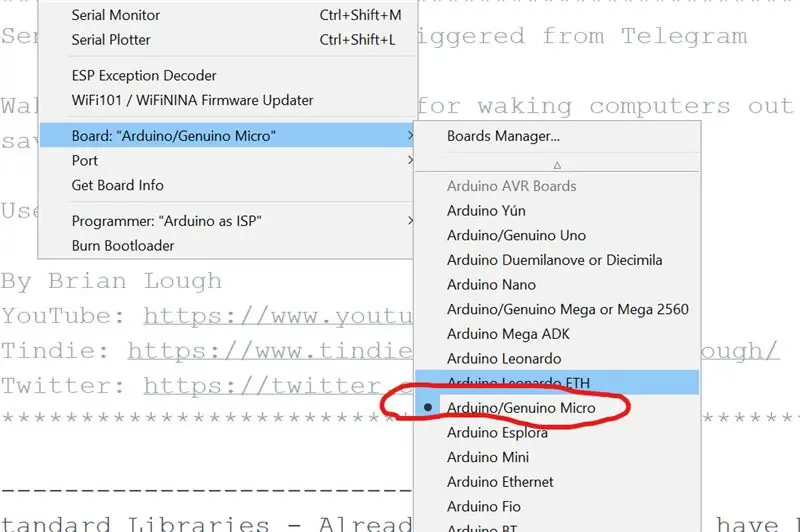
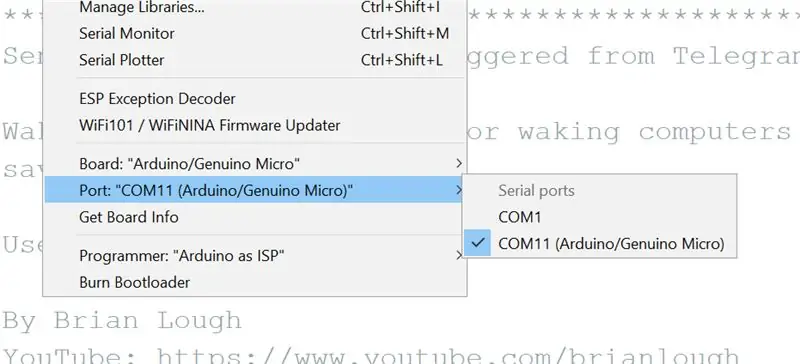
Ennen kuin voimme ladata tämän luonnoksen taululle, meidän on ensin asennettava näppäimistökirjasto matriisinäppäimistön liitäntää varten.
Asenna tämä napsauttamalla Luonnos -> Sisällytä kirjastot -> Hallitse kirjastoja
Kun se latautuu, etsi "näppäimistö" ja vieritä alas kohtaan Mark Stanley ja Alexander Brevig. Napsauta asennus.
Olet nyt valmis luonnoksen lataamiseen! Meidän on vain määritettävä Arduino IDE oikeaan korttiin ja porttiin.
Siirry Työkalut -valikosta kohtaan Board ja valitse Arduino/Genuino Micro
Siirry samasta Työkalut -valikosta Porttiin ja valitse sen jälkeen portti, jossa on (Arduino/Genuino Micro) sen jälkeen Voit nyt napsauttaa latauspainiketta ja sen pitäisi ohjelmoida laitteesi!
Vaihe 6: [Valinnainen] Koodin selitys
![[Valinnainen] Koodin selitys [Valinnainen] Koodin selitys](https://i.howwhatproduce.com/images/001/image-2217-45-j.webp)
![[Valinnainen] Koodin selitys [Valinnainen] Koodin selitys](https://i.howwhatproduce.com/images/001/image-2217-46-j.webp)
![[Valinnainen] Koodin selitys [Valinnainen] Koodin selitys](https://i.howwhatproduce.com/images/001/image-2217-47-j.webp)
Sinulla on täysin toimiva makronäppäimistö tässä vaiheessa, joten jos et välitä koodin toiminnasta, ohita tämä vaihe.
Näppäimistökirjaston määritykset
Ensimmäisessä kuvassa näet näppäimistökirjaston asetukset. Jos näppäimistössäsi olisi enemmän tai vähemmän rivejä tai sarakkeita, muuttaisit sen tässä. "Key" -matriisi kertoo kirjastolle, minkä merkin sen pitäisi palauttaa sinulle, kun painiketta painetaan. Joten jos matriisissasi oli aakkosten kirjaimia numeroiden sijasta, voit muuttaa sen täällä vastaamaan. Sillä ei ole väliä, mitä täällä on, kun olet reagoinut painikkeen painamiseen asianmukaisesti (lisätietoja alla) Seuraavaksi meillä on rivien ja sarakkeiden nastamäärittely, nämä on jo asetettu oikein johdotuksille ja lopuksi on rakentaja, jossa alustamme näppäimistökirjaston kaikilla kokoonpanoilla.
Painikkeiden lukeminen
Silmukassa luonnos saa painetun näppäimen pois näppäimistökirjastosta. Palautettava merkki on yksi avaimista määritellyistä merkeistä, joka vastaa samaa kohtaa kuin painettu painike. Joten jos avain on tosi (on asetettu ollenkaan), käytämme kytkinlauseketta tarkistaaksemme, mitä painiketta painettiin, ja suoritamme mitä tahansa toimintoa, jonka haluamme tehdä sen kanssa. Tämän vuoksi ei ole todella tärkeää, mitä avainryhmässäsi on tämän tarkistuksen jälkeen.
Kun painike on valittu, se kutsuu SendMacroCommand -komennon.
"SendMacroCommand"
SendMacroCommand on menetelmä, jota kaikki vaihtoehdot kutsuvat. Se ottaa yhden parametrin avaimeksi, oletuksena tämä on f1-f12 ja sitten a, b, c ja d.
- CTRL
- ALT
- SIIRTÄÄ
- ja avain, joka välitetään parametrina
Näitä painikkeita ei vapauteta ennen kuin nimenomaisesti sanomme. Teemme tämän silmukan lopussa.
Vaihe 7: Käyttö OBS: n kanssa
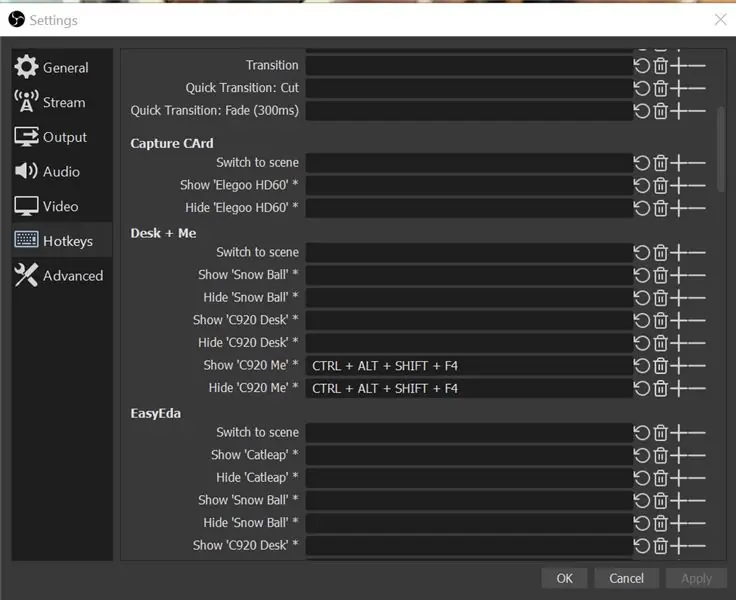
Tämän laitteen pääasiallinen käyttötapa on käyttää sitä pikanäppäinten kanssa OBS: ssä (Open Broadcast Studio, ohjelmisto, jota lähinnä suoratoistimet käyttävät, mutta hyödyllinen minkä tahansa videon kaappaamiseen tietokoneellasi). Tästä voi olla hyötyä vaihtaessa kohtauksia tai ottamalla käyttöön elementtejä valitsemissasi kohtauksissa.
Avaa OBS: ssä asetusvalikko ja sitten pikanäppäimet.
Vieritä alas vaihtoehtoon, jota haluat ohjata makronäppäimistöllä, ja napsauta valkoista laatikkoa. Seuraava painettava painike on tähän toimintoon liittyvä komento, joten paina makronäppäimistöäsi painamalla mitä tahansa painiketta, jota haluat hallita.
Vaihe 8: Ultimate Stackoverflow -näppäimistö
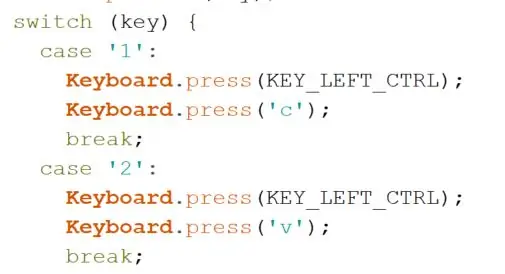
Voit näyttää, kuinka voit käyttää sitä yleisempiin komentoihin ja pikakuvakkeisiin, tekemällä erittäin helposti lopullisen tai kopioitavan ja liitettävän stackoverflow -näppäimistön. Kopiointikomento on CTRL + c ja liitäntäkomento CTRL + s
Jos haluat lisätä tämän näppäimistöön, korvaa puhelu SendMacroKeypad -menetelmällä jossakin painikkeen painamisosassa ja korvaa se yllä olevan kuvan koodilla. Kuten ennenkin, molempia näppäimiä pidetään painettuna, kunnes vapautus kutsutaan silmukan lopussa.
Vaihe 9: Mukautettu pikanäppäimistö

Toinen hieno asia, jonka voit tehdä tällä asetuksella, on painikkeiden painamisen sijasta, voit simuloida viestin kirjoittamista. Hyvä käyttötapa tälle voi olla mukautettu pikanäppäimistö peleille.
Viestin kirjoittamisen komento on joko näppäimistö.print. keyboard.println toimii myös, se on sama, mutta vain uuden rivin lopussa.
Yllä olevasta kuvasta näet esimerkin sen käytöstä.
Vaihtoehdossa 3 se kirjoittaa viestin heti
Vaihtoehdossa 4 se painaa ensin t -painiketta (tämä mahdollistaa chatin monissa peleissä) ja kirjoittaa sitten viestin. Saatat huomata, että sinun on lisättävä viive t -näppäimen painamisen ja viestin kirjoittamisen välillä, jotta peliaika voi tuoda esiin chat -näytön.
Vaihe 10: Johtopäätös
Toivottavasti löysit tämän hyödylliseksi! Mielestäni tällaisella laitteella on paljon mahdollisuuksia, ja toivottavasti tämä tarjoaa hyvän johdannon HID -komentojen käyttämiseen Arduino Pro Micro -laitteessa.
Mihin käyttäisit makronäppäimistöä?
Oletko nähnyt yksinkertaisempia makronäppäimistöjä !?
Jos sinulla on kysyttävää, kysy rohkeasti!
Brian
Suositeltava:
Yksinkertaisin IoT -lämpötila- ja kosteusmittari: 5 vaihetta (kuvilla)

Yksinkertaisin IoT -lämpötila- ja kosteusmittari: Yksinkertaisimman IoT -lämpötila- ja kosteusmittarin avulla voit kerätä lämpötila-, kosteus- ja lämpöindeksit. Lähetä ne sitten Adafruit IO: lle
"Maailman yksinkertaisin" neuralisaattorirakenne (miehet mustassa muistin pyyhekumi): 10 vaihetta (kuvilla)

"Maailman yksinkertaisin" Neuralizer-build (Men in Black Memory Eraser): Oletko menossa pukujuhliin vain muutaman päivän kuluttua, mutta sinulla ei silti ole pukua? Sitten tämä rakenne on sinua varten! Aurinkolasien ja mustan puvun ansiosta tämä rekvisiitta täydentää Men in Black -asua. Se perustuu yksinkertaisimpaan mahdolliseen elektroniseen piiriin
WAVE - maailman yksinkertaisin DIY -juotosvise! (PCB -apukädet): 6 vaihetta (kuvilla)

WAVE - maailman yksinkertaisin DIY -juotosvise! (PCB Helping Hands): WAVE on luultavasti omituisin Helping Hands -laite, jonka olet koskaan nähnyt. Miksi sitä kutsutaan "WAVE"? Koska se on Helping-Hands-laite, joka rakennettiin mikroaaltouunin osista! Mutta se, että WAVE näyttää oudolta, ei tarkoita, etteikö se voisi olla
Yksinkertaisin kotiautomaatio Bluetoothin, Android -älypuhelimen ja Arduinon avulla: 8 vaihetta (kuvilla)

Yksinkertaisin kotiautomaatio Bluetoothin, Android -älypuhelimen ja Arduinon avulla. Tämä on erittäin helppo rakentaa ja se voidaan rakentaa muutamassa tunnissa. Versiossa, jonka selitän tässä, voin
Yksinkertaisin Mendocino -moottori, joka on valmistettu paisutetusta polystyreenistä: 3 vaihetta (kuvilla)

Yksinkertaisin paisutetusta polystyreenistä valmistettu Mendocino-moottori: Mendocino-moottori on aurinkokäyttöinen magneettisesti levitelty sähkömoottori
